MacBookは防水ですか? 水による損傷から守るにはどうすればよいですか?
公開: 2024-03-15私たちのほとんどは、光沢のある金属製の主力製品が水しぶきに耐えられないことを知っていますが、耐水性に関してはまだ少し過信しています。 実際、私たちは最も人気のあるポータブル コンピューティング マシン、つまり MacBook について言及しています。 MacBook はラップトップ構造の典型であるにもかかわらず、オールメタル アーキテクチャとフラッシュ デザインのおかげで、水による損傷から身を守ることはできませんが、それは可能です。

被害に遭った人も、この恐ろしい状況に自分が陥ることを想像したくない人も、水害に対処するための推奨方法と、Mac を水害の続発から守るための役立つヒントの概要を説明しますので、ぜひ読んでください。
目次
MacBookは防水ですか?
誰も驚くべきことではありませんが、率直な答えは「ノー」です。 機能性を理由に洗練された外観を軽視しないでください。 MacBook は、美観を維持するのに十分な接続ポートがないことが指摘されているにもかかわらず、水による損傷を防ぐために密閉されていません。
非常に小さなスピーカー グリル、充電コネクタ、キーボード、トラックパッド、および接続ポートは、水が浸入しやすい場所です。 MacBook の途切れのないデザインを維持するために、ディスプレイの下に巧妙に配置され、目に見えないところに隠された冷却通気口については言うまでもありません。
ラップトップの内部コンポーネントは防水加工ができないため、水や湿気にさらされると、コンポーネントの故障、データの損失、短絡、または最悪の場合は完全な損失につながる可能性があります。 したがって、MacBook を水やコーヒーなどの液体から遠ざけることをお勧めします。 実際のところ、水による損傷は MacBook に対する Apple の限定保証の対象外です。
MacBook が水没による損傷を受けているかどうかを確認するにはどうすればよいですか?
MacBook が水害にさらされているかどうかを知ることは、法を制定する前の重要なステップです。 場合によっては、水や湿気が MacBook のシャーシに浸入し、マシンの内部に損傷を与える可能性があるかどうかがわからない場合があります。 損傷があったかどうかを確認するには、次の点を確認してください。
液体の物理的痕跡を確認する
最も重要なことは、液体の飛沫、水滴、または液体によって残された汚れのいずれの形であっても、液体の物理的な痕跡を確認することです。 物理的な痕跡は水害の確実な指標となるため、修復作業を進める前に必ず MacBook を全体的に検査してください。

MacBook の接続ポートをスキャンする
簡単にアクセスできるポートであるため、港は水害を放置すべきではありません。 飲み物の水滴、湿気、または粘着性の残留物が残っている場合、MacBook は液体による損傷にさらされています。 水が放置されていると、ポートの内部が損傷したり腐食したりする可能性があり、その結果、MacBook がポートを介した接続を受け付けなくなる可能性もあります。 MacBookの充電コネクタも同様です。
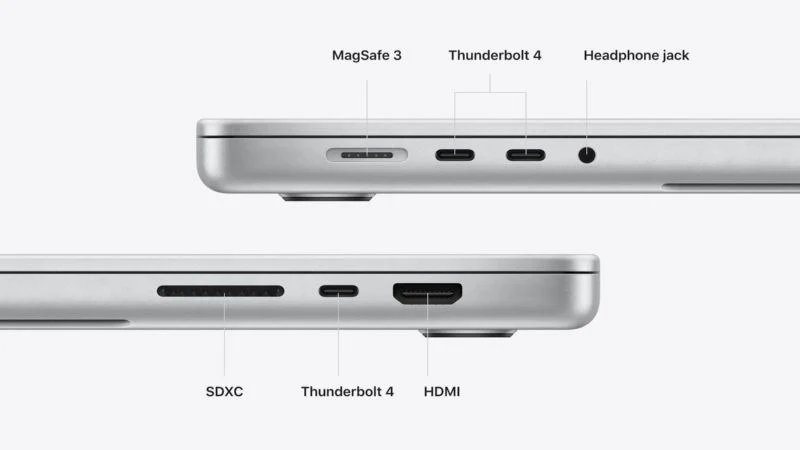
ディスプレイの内側に水による損傷の兆候がないか確認します
液体が画面内側の上蓋のフレームに侵入する可能性があり、変色や斑点などの水による損傷の痕跡が残ります。 ディスプレイ ケーブルは湿気の存在下でも腐食する可能性があるため、画面が空白になったりぼやけたり、ピクセルが消えたり、ちらつきが継続したりする可能性があります。
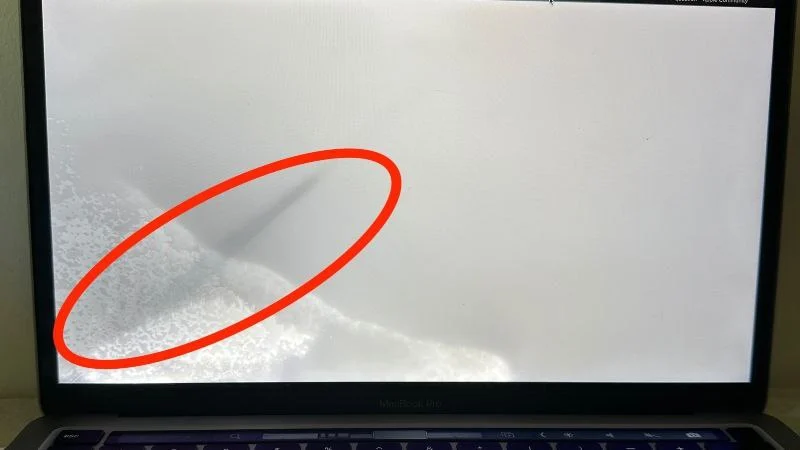
まれなバッテリー消耗の問題
バッテリーの部品と水は決して相性が良くありません。 MacBook のバッテリーが液体や湿気にさらされると、異常な動作を開始する可能性があります。 その結果、バッテリーの割合が突然減少したり、充電を長時間保持できなくなったり、システムが突然シャットダウンしたりする可能性があります。 このような場合は、MacBook のバッテリーに水害による損傷や腐食がないか検査してもらうことをお勧めします。
コンポーネントの誤動作または応答なし
MacBook のキーボード、トラックパッド、その他のコンポーネントが突然動作しなくなった場合は、水による損傷が原因である可能性があります。 原因を特定するのは困難ですが、水や湿気はそのような重要なコンポーネントに損傷を与える可能性があり、それによって誤動作したり、適切に動作しなくなることさえあります。
こもったスピーカー
スピーカーグリルは水が侵入するのに最適な場所であるため、最終的に詰まり、最大音量でもスピーカーの音がこもってしまう可能性があります。 この場合、ほこりや破片も潜在的な原因となる可能性がありますが、問題が短期間に発生した場合はそうではありません。 どちらかの側から出力される音のバランスが崩れている場合も、水による損傷を示している可能性があります。
MacBook に接続しても電源が入らない
MacBook を電源に接続した後でも電源が入らない場合は、水による損傷が考えられます。これが発生した場合は、MacBook が内部に重大な損傷を受けている可能性があります。 しかし、まだ希望を失わないでください。
MacBook を開いて水による損傷がないか確認してください
MacBook が侵害された疑いがある場合は、内部に水による損傷がないか確認しても問題はありません。 MacBook の背面パネルのネジを外し、持ち上げて水による損傷の兆候がないか確認するのと同じくらい簡単です。 MacBook の内部には、湿気に触れると色が変わる小さな液体接触インジケーターが付いています。

警告として、ケーブルやその他のコンポーネントをいじらないでください。接続やコンポーネントが破損する可能性があります。
被害が発生した後にすべきこととしてはいけないこと
被害が発生したので、次にはそれに応じて忍耐強く行動するときです。 急いで被害を拡大してしまうと、貴金属の板は卓上の展示品と同じ価値がなくなってしまいます。 心配しないでください。 MacBook が水没した場合にすべきこととすべきでないことは次のとおりです。
すぐにMacBookの電源を切ります
やるべきことから始めて、何も考えずに最初に実行しなければならないことは、Mac をシャットダウンすることです。 あまり考えすぎず、すぐに行動しましょう。 MacBook が自動的にシャットダウンした場合は、無謀に電源を入れようとしないでください。 言うまでもなく、ステーションを片付けて、液体がそれ以上こぼれないようにする必要もあります。
接続されているすべてのアクセサリを取り外します
行動計画の次のことは、MacBook に接続されているすべてのアクセサリを取り外すことです。 例外なく、充電コネクタ、ストレージ ドライブ、オーディオ機器、さらには SD カードを含むすべてを取り外します。 接続されたアクセサリだけではありません。 MacBook に付いているキーボード カバーや保護ケースを忘れずに取り外してください。これらは水滴を捕らえて乾燥を防ぐ可能性があるためです。
クリーニング手順を開始します
前提条件を満たしているわけではありません。 MacBook をクリーンアップする時期が来ました。 まず、MacBook の外面 (蓋、トラックパッドの周囲、画面など) にある水分を拭き取ります。 効果的でありながらディスプレイには無害であるため、ペーパータオルまたは柔らかいマイクロファイバークロスを使用することをお勧めします。

綿棒は、ポート、ヒンジの下側、キーキャップの間など、届きにくい場所に使用できます。 液体の汚れが残った場合は、湿らせた布または濡れた布で拭き取ってください。 液体がMacBookの内部に浸透する可能性があるため、それ以上広がらないように注意してください。 簡単な掃除で奇跡的に水害を防ぐことができることが知られています。
MacBook の外側の表面を掃除した後は、自分で行うのに十分な自信がある場合にのみ内側を掃除してください。 作業を開始する前に、静電気からさらに保護するために必ずアースをとり、内部コンポーネントを扱うときは細心の注意を払ってください。 効率的に掃除できるように、内部の掃除には信頼できる綿棒を使用してください。 また、イソプロピル アルコール (濃度 90% 以上) を使用することもできます。イソプロピル アルコールは、汚れや余分な水分を除去した後、自動的に乾燥する一般的な洗浄剤です。

MacBook をアイドル状態のままにして乾燥させる
今こそ忍耐力を奮い起こし、MacBook を乾燥した風通しの良い環境に放置して、自然乾燥させてください。 このプロセスが完了するまでに数時間から 1、2 日かかる場合があるため、時間をとって MacBook の蓋を開け、アイドル状態のままにしてください。 ノートパソコンに損傷を与える可能性があるため、直射日光の当たる場所や周囲温度の高い場所に保管しないように注意してください。 蒸発という素晴らしい現象が残りの魔法を実現します。

Apple サービスセンターにアクセスしてください
上記の解決策が MacBook で機能しない場合は、長く待たずに残りの作業を専門家に任せることをお勧めします。 液体の流出によって MacBook が損傷するのは、Apple サービス センターでよく見かけることなので、問題を診断して適切な解決策を提供するのは、それほど難しい仕事ではありません。
ここで、やってはいけないこととして、MacBook が水没した場合にやってはいけないことを説明します。
MacBookを米袋の中に入れておく
これはあなたのMacBookを決して助けません。 この問題を解決する一般的な方法ですが、まったく機能しません。 さらに、接続ポートをブロックしたり、ラップトップ本体内でジャラジャラ音が鳴ったりするため、光沢のある MacBook に悪影響を与える可能性があります。 さらに、このような場合、米は水分を吸収するのがあまり得意ではないため、MacBook でこの通説を信じて運試しをするべきではありません。

MacBookを振って余分な水を排出する
本能がそうするように指示しますが、余分な水を排出するために MacBook を傾けたり振ったりすることは避けてください。 理由は簡単です。ラップトップ内部の水分が他の領域に広がり、重要な内部コンポーネントが損傷する可能性があるからです。 したがって、MacBook を乾燥した風通しの良い環境にそのまま放置するのが最善です。
ヘアドライヤーは厳禁です
信頼できるヘアドライヤーは髪の親友かもしれませんが、MacBook とは相性が良くありません。 熱風は MacBook、具体的にはバッテリーや回路などの内部コンポーネントに悪影響を及ぼすだけなので、内部の水を乾燥させるためにヘアドライヤーを使用することはお勧めできません。 忍耐強く、MacBook を扇風機の下または風通しの良い環境で乾燥させてください。

MacBook の電源を入れるか充電する
どんなに衝動が強くても、水が乾く前にMacBookの電源を入れないでください。 水と電気代は相性が悪いため、MacBook が回復不能なダメージを受ける可能性があります。 液体や水の痕跡が残っていないことを確認したら、電源を入れます。 感電する可能性があるため、MacBook の充電は絶対に避けてください。
MacBookの水による損傷を防ぐためのアクセサリ
「予防は治療よりも優れている」という古き良き格言がここにも当てはまります。 最も人気のあるノートパソコンなので、MacBook 用のアクセサリは簡単に見つかります。 以下のアクセサリは、MacBook の水による損傷を防ぐことができるため、投資する価値があります。
ハードシェル保護ケース
コンセプトはシンプルです。スマートフォンにはケースを使用しているのに、ラップトップにもケースを使用しないのはなぜでしょうか。 確かにラップトップを落とす可能性は低いですが、ケースは MacBook を傷、ほこり、そしてこの場合は液体から守ることができます。 いいえ、密閉されませんが、一般的なこぼれのほとんどは簡単に防ぐことができます。 さらに、ケースを使用すると MacBook のデザインも変わります。

MacBook 用ハードシェル保護ケースを入手
キーボードカバー
半透明のシリコンキーボードカバーはかなり標準的です。 キーボード カバーは、ほこり、厄介な油汚れ、指紋を防ぐだけでなく、液体の顕著な侵入口、つまりキーキャップの周りの隙間をブロックすることができます。 安価で入手しやすく、汚れや液体による損傷を防ぐのに効果的です。

MacBook 用のキーボード カバーを入手
ラップトップスリーブ
MacBook を使用していないときに破損してしまったら、最悪だと思いませんか? MacBook の横に置いてあるコーヒーカップに当たるのは、想像できる最悪の悪夢です。 ありがたいことに、キーボード スリーブがあなたの危機を救ってくれます。 優れた防水スリーブは、MacBook をほこり、液体、落下から保護します。 バックパックも同様の目的を果たしますが、比較するとかなりかさばります。

MacBook 用のラップトップ スリーブを入手
ポートカバー
ポート カバーは、充電ポートやその他の接続ポートにぴったりと差し込むプラスチックのプラグで、液体の重要な侵入ポイントをブロックします。 これらのプラグは安価で、美観を損なうことなくMacBookを保護します。 ポート カバーは、USB Type-C、USB Type-A、ヘッドフォン ジャックなど、ほとんどの接続ポートで利用できます。

MacBook 用のポート カバーを入手する
アップルケア+
Apple Care+ はハードウェアベースの保護アクセサリではありませんが、多くのユーザーにとって天の恵みであることが証明されています。 ご存じない方のために付け加えておきますが、すべての新しい MacBook に付属する 1 年間の限定保証は、いかなる形式の液体による損傷もカバーしません。 一方、Apple Care+ は、限定的な液体の損傷 (こぼれ、飛沫など) をカバーしますが、サービス料と税金がかかります。 Apple Care+ を利用すれば、MacBook を修理するために財布を再度燃やす必要はありません。

正しい方法で水害に対処する
以上が水没時の対処法についてまとめました。 慌てないで; 液体がこれ以上こぼれるのを止め、Mac の電源を切り、ステーションを片付けてください。 さらに、通説、特にご飯やヘアドライヤーの方法には従わないでください。 深刻な場合は、できるだけ早く Apple 認定サービスセンターで MacBook を検査してください。 水による損傷が心配な場合は、Apple Care+ を安心して購入する価値があります。
MacBookの水害に関するよくある質問
1. MacBook への水の侵入源として考えられるものは何ですか?
MacBook には水が浸入する可能性のある場所がたくさんあります。 スピーカー グリル、冷却通気口、スクリーン、キーボード、I/O ポート、さらにはトラックパッドがその中で最も顕著です。 MacBook は精密に作られており、不必要な隙間はありませんが、上記の侵入口があると液体が内部に侵入し、マシンが損傷するのに十分です。
2. 水害の最も一般的な兆候は何ですか?
水害は明らかな場合もあれば、目に見えない場合もあるため、検出するのは困難な場合があります。 MacBook の周囲または上に水が見えたら、すぐに祈り始めてください。 その他の例には、ディスプレイの内側のパッチ、接続ポート内の水の痕跡、スピーカーの音が非常に小さいなどがあります。 突然の電源低下、コンポーネントの故障、またはランダムなシャットダウンなど、注意すべき警告の兆候がさらにいくつかあります。
3. Apple Care+ は水による損傷をカバーしますか?
はい、でもそれは半分ノーです。 Apple Care+ は水漏れや偶発的な水しぶきによる水害を補償すると主張していますが、それでも Apple はサービス料金として 299 ドル + 税金を請求することになります。 画面も損傷している場合は、さらに 99 ドル支払う必要があります。 Apple Care やすべての MacBook に付属するデフォルトの 1 年保証は、いかなる種類の水による損傷もカバーしません。 水没および同様の損傷は、いかなる保証プランでもカバーされません。
4. 米が入った袋の中にMacBookを入れても大丈夫でしょうか?
答えはズバリ「ノー」です。 むしろ、MacBook の内部が損傷し、使用できなくなる可能性があります。 米粒が接続ポートの内部に入り込み、その機能をブロックする可能性があります。 内部に侵入すると、内部回路にも障害が生じる可能性があります。 さらに、米粒は水分を乾燥させる効果がないため、この治療法は避けるのが最善です。
5. MacBook をアイドル状態のままにしても電源が入りません。 どうすればいいですか?
この場合、MacBook を Apple 認定サービスセンターに持ち込むことをお勧めします。 私たちには定かではありませんが、お使いの MacBook が水没により深刻な影響を受け、反応しなくなったり、最悪の場合は修理不能になったりした可能性があります。 したがって、専門家に任せるのが理想的です。
